Por/E中如何绘制螺纹
1、如图所示,我们拿到图形后,先进行分析对于圆柱类图形,我们可以选择旋转后开沟槽,最后再切削螺纹,接下来就看看具体的操作步骤。

2、首先新建零件图后,我们先绘制旋转中心线,然后绘出我们的草图,确定后我们的毛坯就出来了。
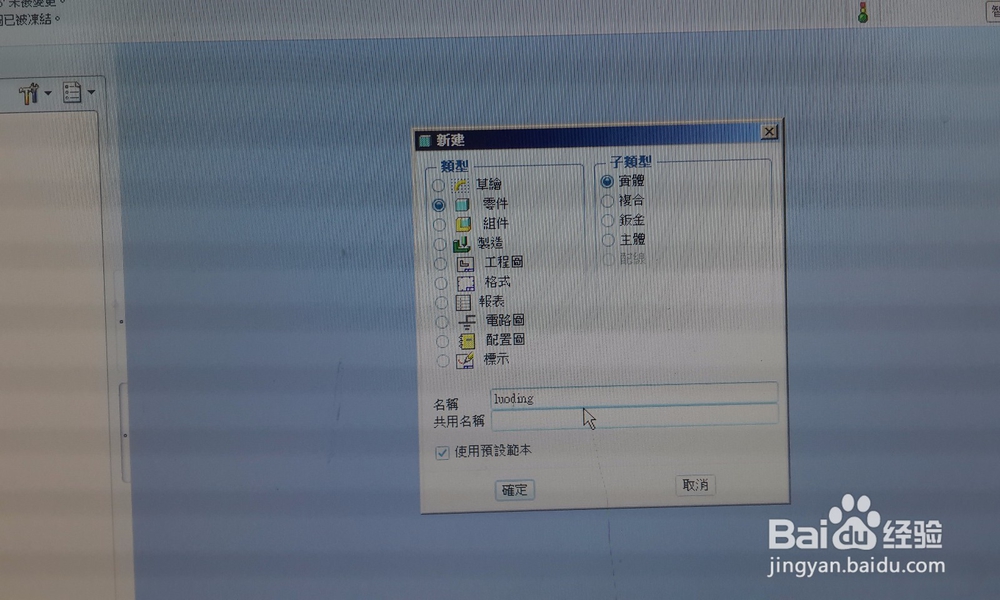
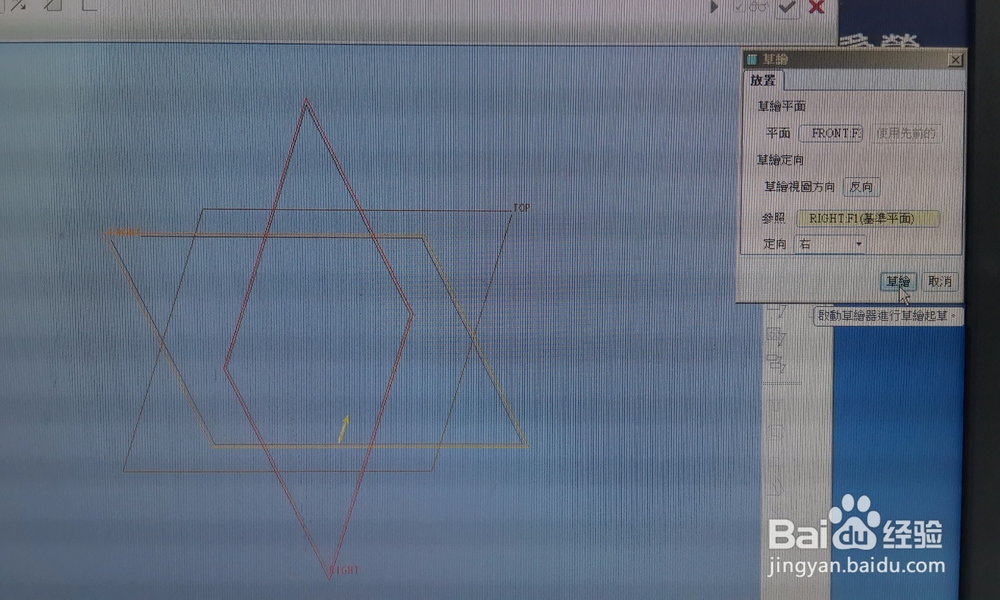
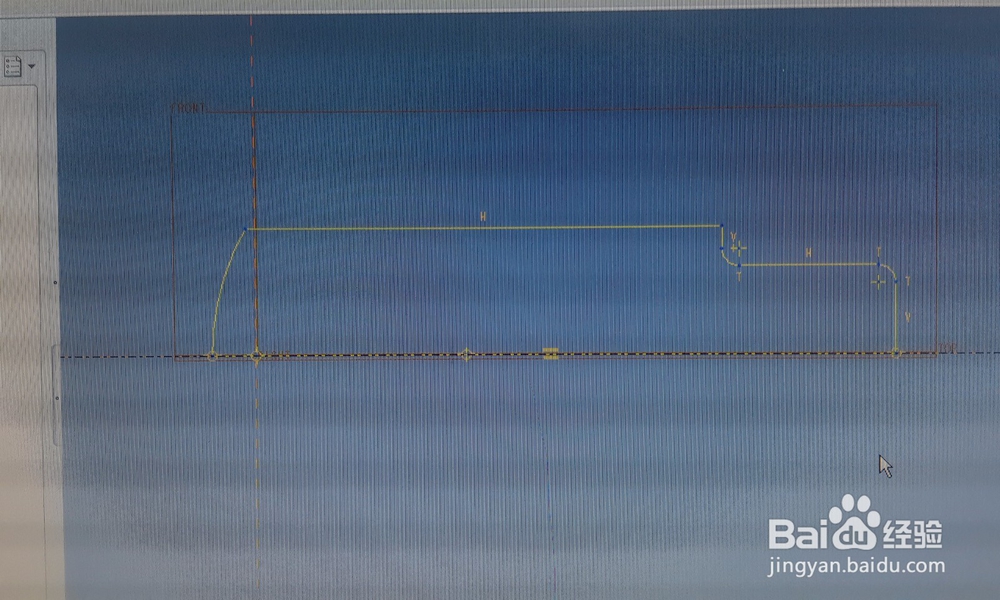
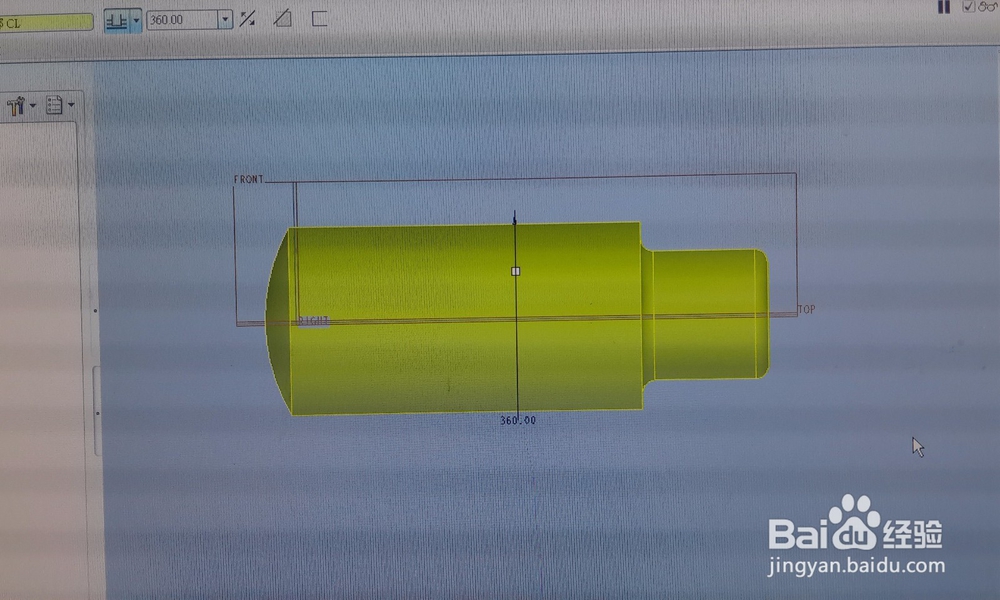
3、接下来就是开我们螺纹头上的沟槽,直接绘制草图,此时注意我们可以设置参照,点击草绘---参照,绘出我们的草图然后拉伸。
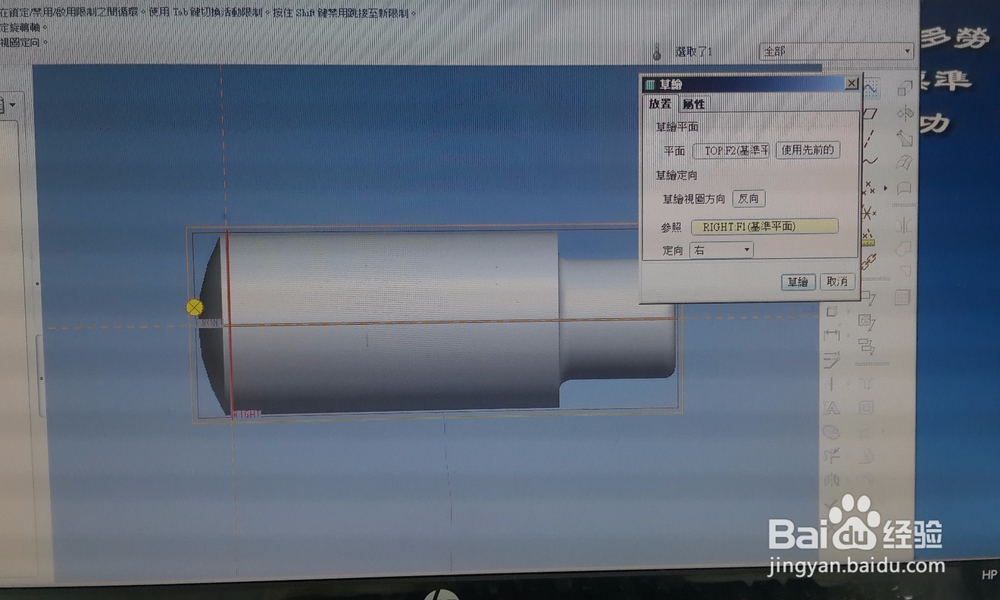
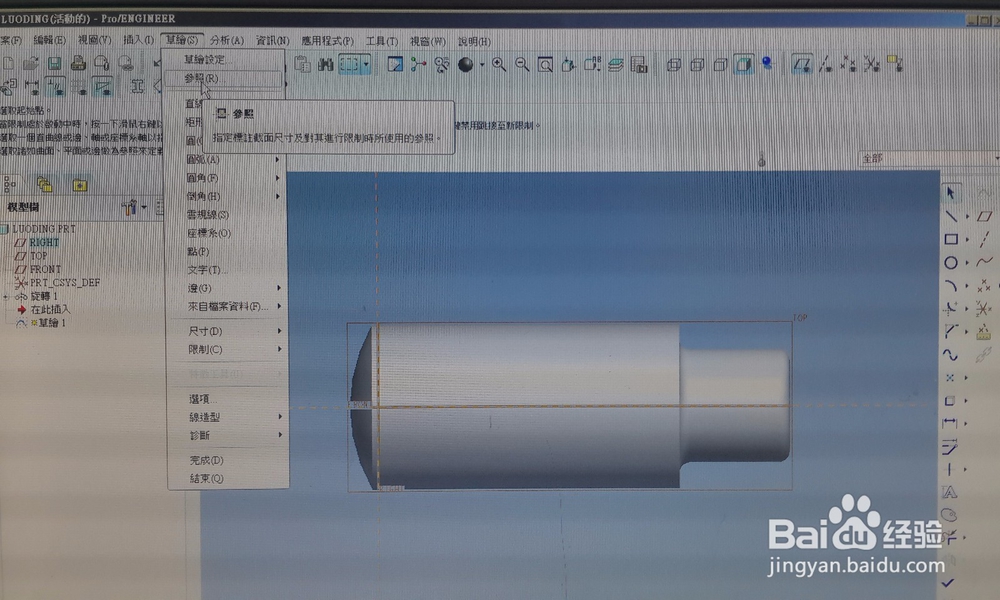


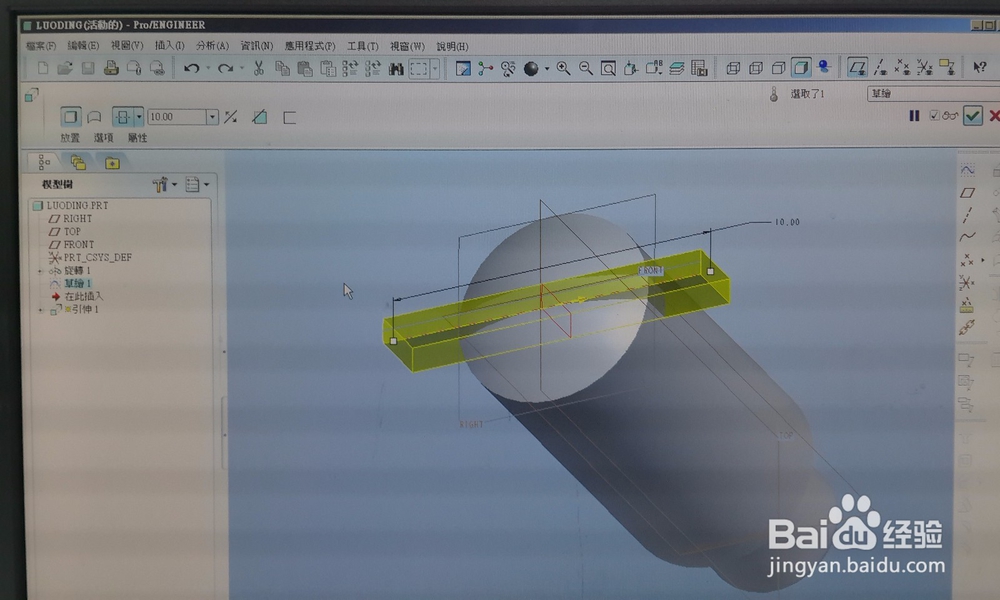

4、接下来就是切螺纹了,点击插入---螺旋扫描---切削。我们首先要定义螺纹的属性,一般都是常规设好的,没有特殊情况,我们不需要改变。
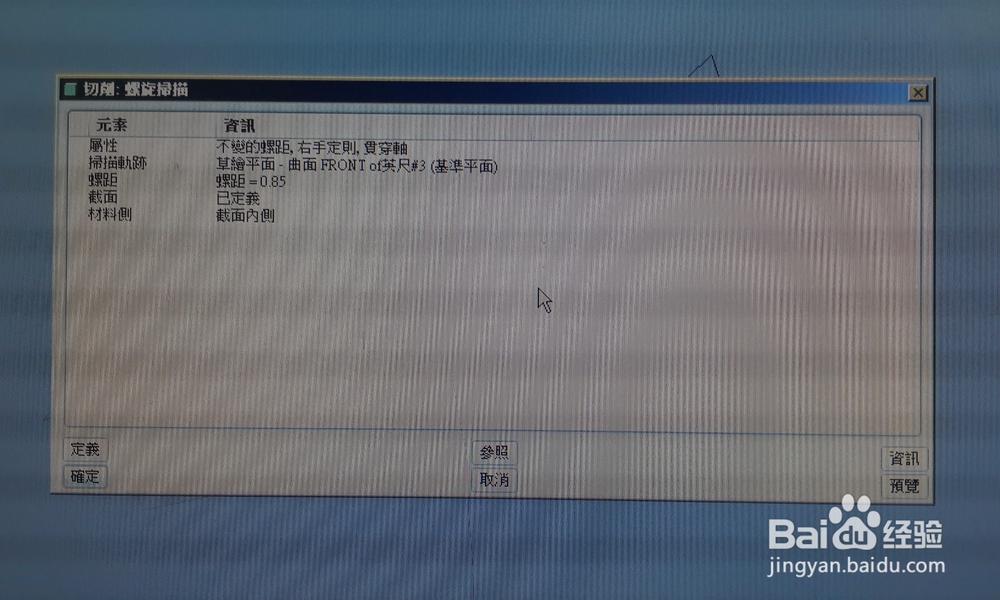
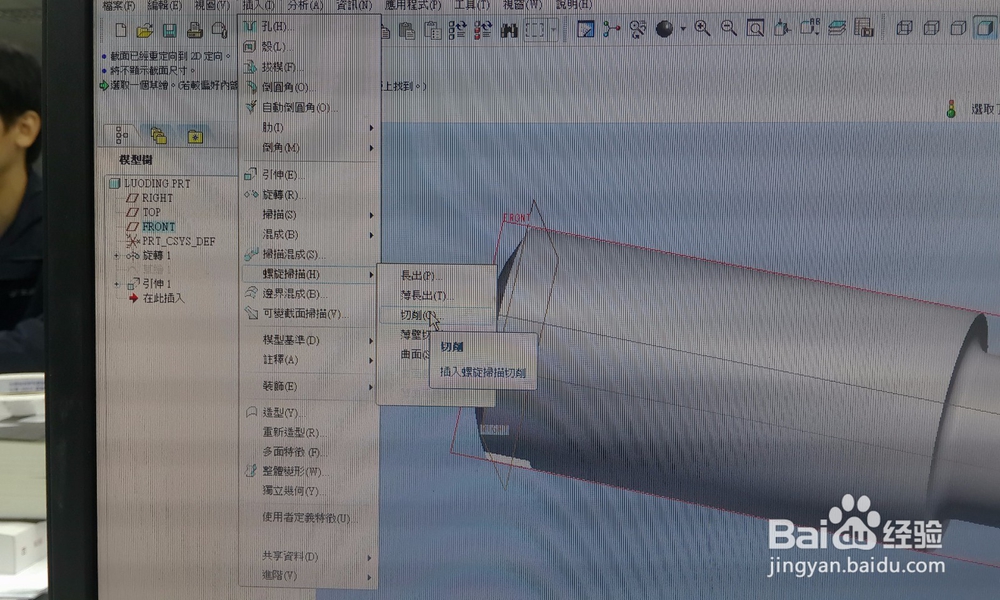
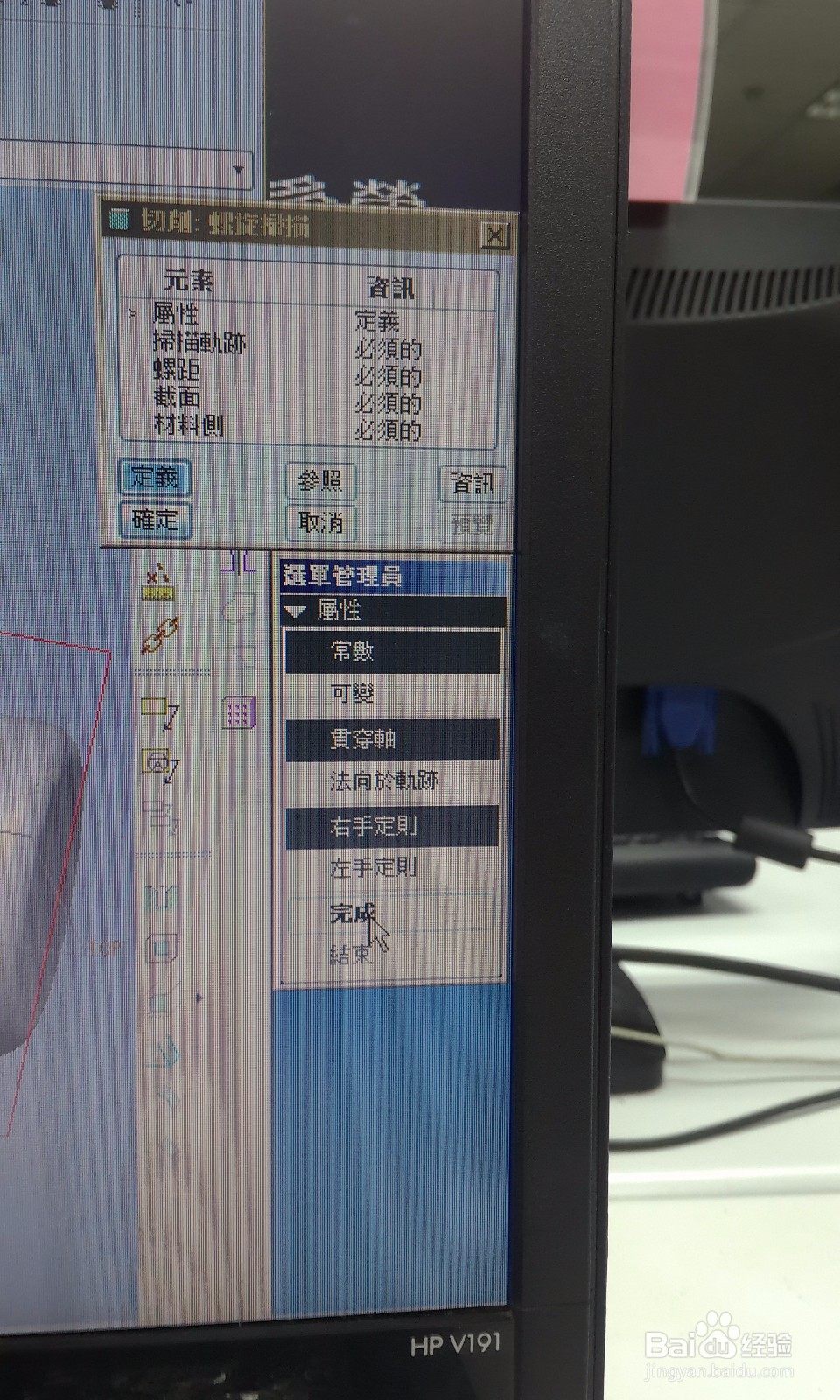
5、点击完成后,就要绘制我们的扫描轨迹了,此时要注意我们轨迹的长短对于切削螺纹的尾部清角有很大影响。而且此时别忘了要绘制中心线。




6、确定后我们此时要输入螺距,不同的螺纹螺距不一样,都有国际标准的,我们可以从相关资料中查取。


7、接下来我们就要绘制截面了,一定要注意我们截面的轴向有效切削一定要小于螺距的长度,否则就无法生成图形了。
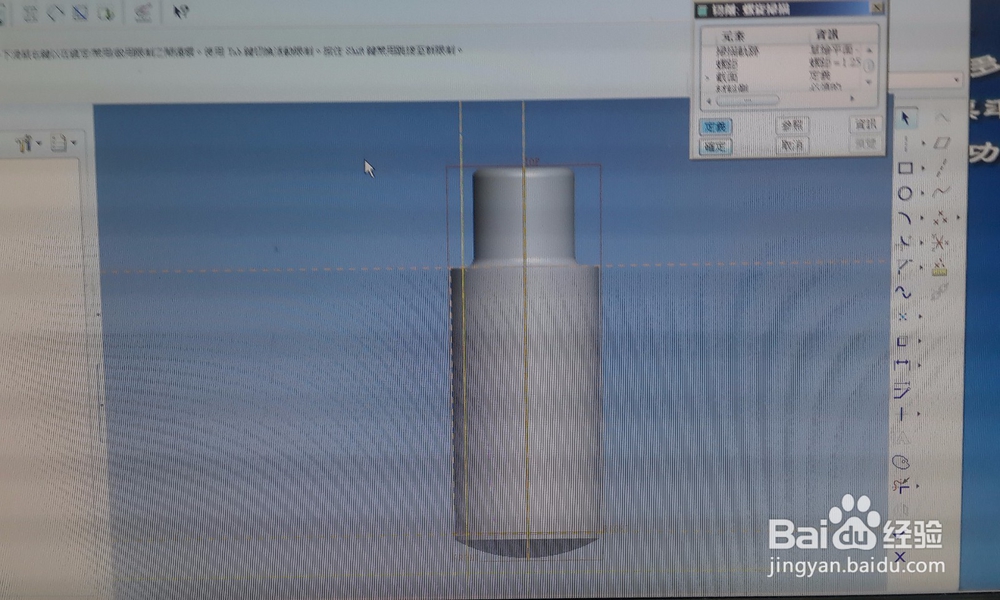
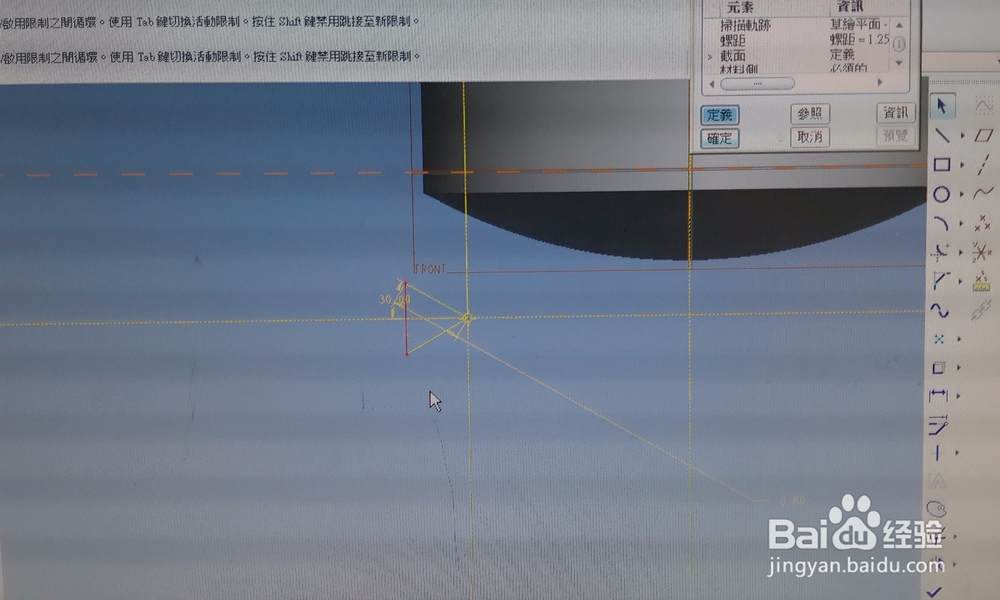

8、最后选择去处材料的一侧为外侧,点击确定后我们的螺纹就出来了。


